كيفية إعادة توجيه المستخدمين بعد تسجيل الدخول بنجاح في WordPress
نشرت: 2021-12-10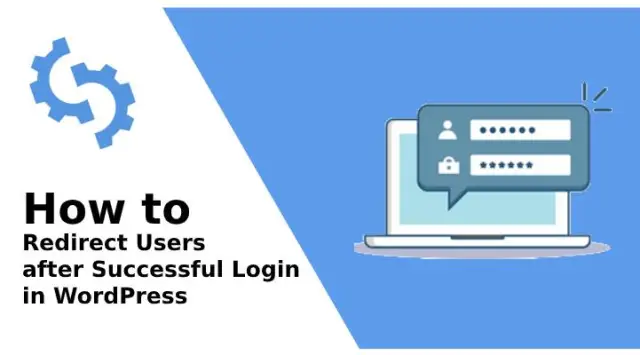
ربما لاحظت في كثير من الأحيان أنه بمجرد زيارة موقع ويب ، فإنه يحاول إعادة توجيهك إلى موقع ويب آخر. أسباب مثل هذه الإجراءات كثيرة وبمجرد قيامك بتطوير موقع ويب ، ربما تكون قد واجهت مثل هذا الموقف أيضًا.
بالنظر إلى صفحة الويب أو أي قسم من صفحة الويب قمت بزيارته ، سيرشدك WordPress إلى جزء الملف الشخصي داخل قسم المسؤول في WordPress أو حتى إلى لوحة القيادة في بعض الحالات.
إذا كنت ترغب في إضافة نفس الوظيفة على موقع الويب الخاص بك أيضًا ، فسيساعدك ذلك في الحصول عليها. لذلك ، يجب عليك تسجيل الدخول إلى حساب WordPress الخاص بك واتباع هذه الخطوات البسيطة قبل إعداد عمليات إعادة التوجيه بعد تسجيل الدخول بنجاح .
نظرًا لأن الاختلافات في الأدوار أو الأذونات تساعدك على إعادة توجيه المستخدمين بشكل مختلف ، فسيساعدك ذلك على فهم العملية بسهولة.
طرق إعداد عمليات إعادة التوجيه في WordPress
استخدام البرنامج المساعد WPForms
أفضل شيء في استخدام WPForms هو أنه يمكنك القيام بتسجيل دخول مخصص من WordPress بوظيفة إعادة التوجيه بعد تسجيل الدخول. إنه المكون الإضافي الأكثر شيوعًا في السوق لأنه يسمح للمستخدمين بإنشاء نماذج جميلة لإدراجها في موقع WordPress.
للوصول إلى جميع ميزات هذا البرنامج المساعد ، تحتاج إلى الحصول على الخطط الاحترافية لهذا المكون الإضافي. لذلك ، اتبع هذه الخطوات لإعداد عمليات إعادة التوجيه بعد تسجيل الدخول بنجاح باستخدام WPForms:
- قم بتنشيط المكون الإضافي ثم انتقل إلى WPForms ، متبوعًا بصفحة الإعدادات. هنا عليك ببساطة إضافة مفتاح الترخيص. يتم توفير مفتاح الترخيص والمعلومات المطلوبة لحسابك في موقع ويب WPForms.
- بإضافة مفتاح الترخيص ، ستقوم الآن بتثبيت جميع الوظائف الإضافية.
- قم بزيارة صفحة WPForms ثم انتقل إلى صفحة الإضافات. هناك ، عليك تحديد موقع ملحق التسجيل.
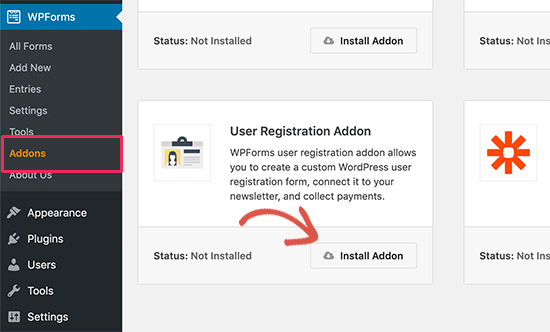
- انقر فوق الزر الخاص بـ Install Addon الذي يتعين عليك تنزيله ثم تنشيطه. سيساعد هذا في إنشاء النماذج لتسجيلات الدخول المخصصة.
- في WPForms ، توجه إلى الصفحة المسماة Add New. قم بالتمرير لأسفل القالب الخاص بك المسمى ، "نموذج تسجيل دخول المستخدم".
- انقر فوق الزر المسمى ، "إنشاء نموذج تسجيل دخول المستخدم".
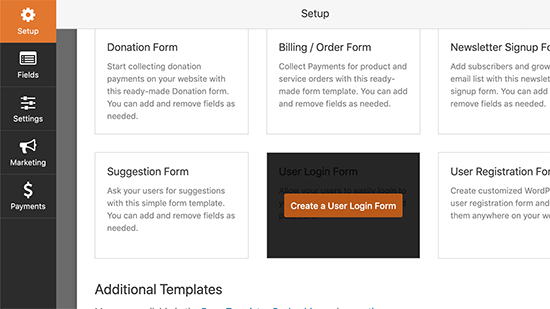 بعد ذلك ، ستنتقل WPForms إلى تحميل الحقول الخاصة بنموذج تسجيل دخول المستخدم.
بعد ذلك ، ستنتقل WPForms إلى تحميل الحقول الخاصة بنموذج تسجيل دخول المستخدم. - انقر فوق الحقول التي تضيف وصفًا نصيًا فيها. بدلاً من ذلك ، إذا قمت بالنقر فوق الزر إرسال ، فيجب عليك تغيير التسمية إلى "تسجيل الدخول".
سيساعدك هذا أخيرًا في إعداد عمليات إعادة التوجيه بعد الخطوات التالية لتسجيل الدخول بنجاح:
- انتقل إلى علامة تبويب الإعدادات ثم إلى علامة تبويب التأكيد في العمود الأيسر. هنا تحتاج إلى النقر فوق "الانتقال إلى URL" لتحدث إعادة التوجيه وفقًا لنوع التأكيد الخاص بك.
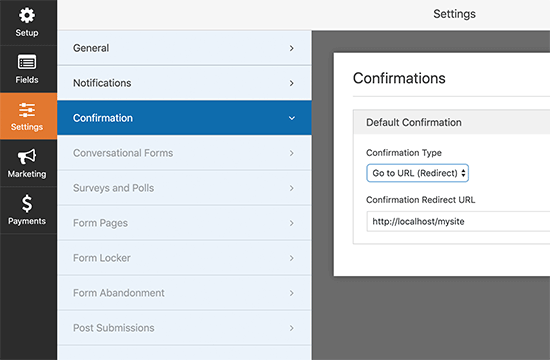
- أسفل هذا القسم ، يجب عليك وضع عنوان URL ، حيث ترغب في إعادة توجيه المستخدمين. لذلك ، تم إعداد نموذج تسجيل الدخول لإعادة التوجيه الخاص بك ولكن عليك وضع الإعدادات قبل أن ترغب في الخروج من واجهة الباني الخاصة بـ WPForms.
يمكنك بالتالي تضمين نموذج تسجيل الدخول هذا إلى موقع الويب الخاص بك لإعداد عمليات إعادة التوجيه بعد تسجيل الدخول بنجاح . في هذه الحالة ، تحتاج إلى اتباع بعض الإجراءات. فقط قم بإجراء تغييرات على صفحتك في الموقع حيث تحتاج إلى إضافة نموذج تسجيل الدخول. بدلاً من ذلك ، يمكنك إنشاء واحدة جديدة من خلال:
- في شاشة التحرير ، قم بتضمين قسم WPForms الخاص بك داخل قسم المحتوى.
- بعد ذلك ، تحقق من نموذج تسجيل الدخول الذي قمت بإنشائه ، ثم سيقوم WPForm بتحميل ذلك تلقائيًا في منطقة المحتوى.
باستخدام البرنامج المساعد ، إعادة توجيه تسجيل دخول بيتر
هذه طريقة أسهل للسماح لموقع WordPress الخاص بك بإعادة توجيه المستخدمين ، ببساطة. هذا بسبب؛ تعتبر الأدوار وكذلك الأذونات لنفسها.

الخطوة 1: تكوين إعدادات إعادة توجيه تسجيل دخول Peter
- قم بتثبيت وتنشيط المكون الإضافي ، إعادة توجيه تسجيل دخول Peter .
- بمجرد التنشيط ، قم بزيارة صفحة الإعدادات ثم إلى إعادة توجيه تسجيل الدخول لتعيين المكون الإضافي. سيساعد هذا في إعداد تسجيلات الدخول لإعادة التوجيه إلى موقف مختلف.
الخطوة 2: قم بإعداد تسجيل الدخول للمستخدمين
- الخيار الأول في الإعداد سيعيد التوجيه إلى مستخدم معين. لذلك ، قم بتعيين اسم المستخدم في القائمة المنسدلة وأدخل عناوين URL للسماح للمستخدمين بتسجيل الدخول والخروج.
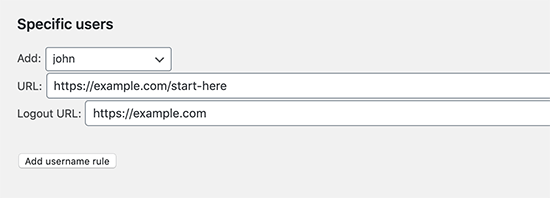
- بعد ذلك ، اضغط على زر القاعدة المسمى ، أضف اسم المستخدم لحفظ الإعدادات.
إذا كنت بحاجة إلى المزيد من عمليات إعادة التوجيه ، يمكنك ببساطة تكرار هذه العملية.
الخطوة 3: قم بإعداد تسجيل الدخول على أساس القدرات
بالنظر إلى القدرات ومستويات المستخدم ، يمكنك أيضًا إعداد عمليات إعادة التوجيه. يجد هذا الاستخدام عند تنفيذ أدوار المستخدم بما في ذلك القدرات المخصصة لـ WordPress.
- حدد مستوى المستخدم من القائمة المنسدلة لإدخال عناوين URL لعمليات تسجيل الدخول والخروج.
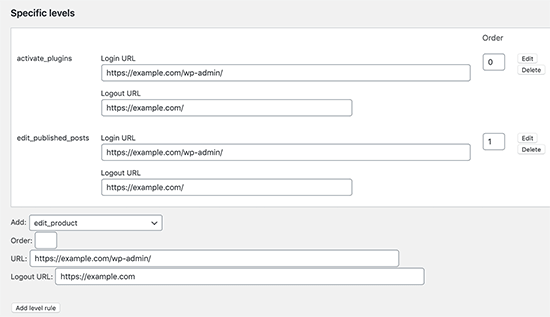
- قم بتعيين الطلبات من خلال الأرقام ، لفهم الطريقة التي يمكن بها عرض هذه القاعدة من إعدادات البرنامج المساعد.
الخطوة 4: قم بإعداد تسجيل الدخول لجميع المستخدمين
في صفحة الإعدادات ، انقر فوق الخيار الذي ينطبق على جميع المستخدمين. سيساعد هذا في إعادة توجيه المستخدم الذي لا يتطابق مع القاعدة المحددة. يمكن أن تكون هذه طريقة لإنشاء إعادة توجيه لموقع ما لجميع المستخدمين.
الخطوة 5: إعداد عمليات إعادة التوجيه باستخدام ميزة تسجيل المستخدم
- سيؤدي هذا إلى إعادة توجيه المستخدم الجديد إلى صفحة ويب أخرى ، معظمها صفحة تسجيل الدخول إلى WordPress.
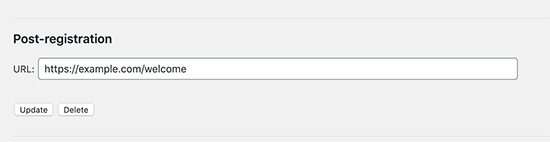
- قم بإعداد عنوان URL يخدم الغرض من عمليات إعادة التوجيه التي ستأخذك إلى صفحة أخرى تسمى منطقة ما بعد التسجيل.
وبالتالي ، يمكنك حتى توجيه المستخدم إلى صفحة الترحيب ، والتي تحتوي على روابط أخرى يمكنهم الوصول إليها على موقع الويب. ومع ذلك ، فإن الشيء الأكثر أهمية هو أنك تحتاج إلى تعديل مستوى الإذن باستخدام القسم كإعدادات مخصصة للمكونات الإضافية. سيساعدك المكون الإضافي على تغيير فئات إعادة توجيه عناوين URL.
وتنص أيضًا على أنه إذا كان دور المستخدم هو المحرر ، فيمكنك بسهولة إجراء عمليات إعادة التوجيه. في هذه الحالة ، اختر intall_plugins. سيساعد هذا فقط المستخدم الذي لديه دور المسؤول في تعيين عمليات إعادة التوجيه.
لماذا ستعيد توجيه المستخدمين بعد تسجيل الدخول بنجاح إلى مواقعهم؟
يفضل العديد من مالكي مواقع الويب التعامل مع مواقع WordPress المتعددة المخصصة بشكل منفصل للمدونات والمتاجر عبر الإنترنت ومجتمع العضوية. في مثل هذه الحالات ، يتطلب كل موقع تسجيل دخول فردي للوصول إلى المعلومات أو تنفيذ الإجراءات.
لهذا السبب ، تساعد مكونات العضوية الإضافية بواسطة WordPress على إعادة توجيه المستخدمين للصفحة الرئيسية إلى صفحة العضوية بسهولة. يستعيد البرنامج الوظائف المحددة مسبقًا للمساعدة في حدوث إعادة التوجيه تلقائيًا.
في حالة عدم توفر هذه الميزة الخاصة على موقع الويب بتمكين المكونات الإضافية ، فسيتم إعادة توجيهك إلى منطقة المسؤول في WordPress. ومع ذلك ، فهذه ليست الطريقة المثالية ، حيث لا تقدم صفحة الإدارة أي إرشادات واضحة لمزيد من الإجراءات. يعمل هذا بشكل جيد مع المدونين ولكن ليس لتجربة المستخدم الفعلية. لذلك ، من الأفضل استخدام المكونات الإضافية لتسهيل العملية.
الكلمات الأخيرة
وبالتالي ، كما ترى ، فإن الخطوات سهلة للغاية للسماح بميزة إعادة توجيه المستخدمين إلى صفحة ويب أخرى. بالإضافة إلى ذلك ، تعمل المكونات الإضافية دائمًا على تبسيط الإجراءات المعقدة بخلاف ذلك. ومع ذلك ، قبل بدء العملية ، تحتاج إلى تسجيل الدخول بنجاح إلى حسابك على WordPress لإعداد عمليات إعادة التوجيه بعد عمليات تسجيل الدخول الناجحة.
